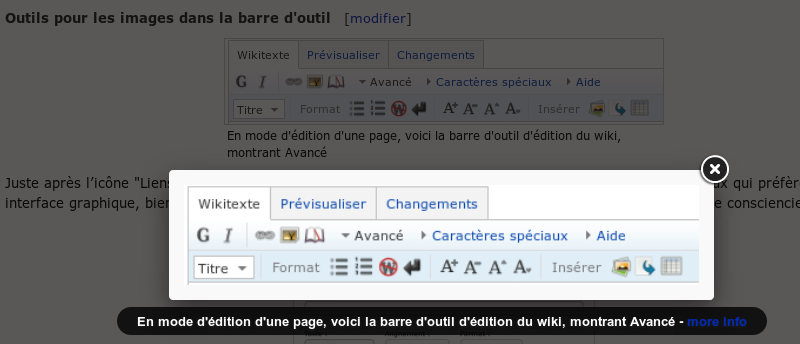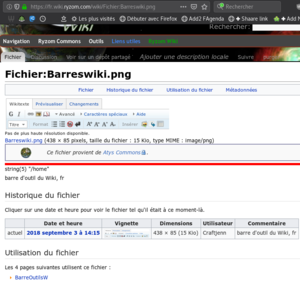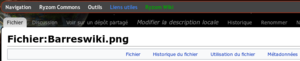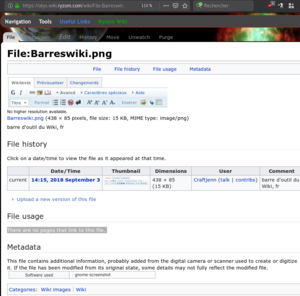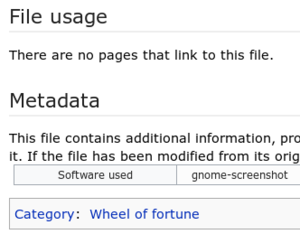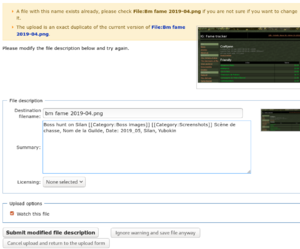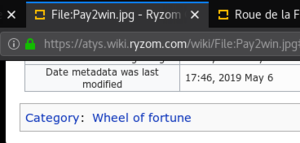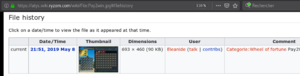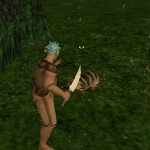Aus EnzyklopAtys
Leda (Diskussion | Beiträge) K (Leda verschob die Seite SOS/Tutorial Bilder nach Hilfe/Tutorial Bilder: de, Ordnung) |
Leda (Diskussion | Beiträge) (→Import deiner Bilder) |
||
| (10 dazwischenliegende Versionen desselben Benutzers werden nicht angezeigt) | |||
| Zeile 1: | Zeile 1: | ||
| − | <noinclude> | + | <noinclude>{{Trad|DE=Hilfe/Tutorial Bilder|FR=SOS/Tuto images|palette=wiki|H=1}}</noinclude> |
| − | + | Für angehende Bürokraten gibt es hier ein kleines Schritt-für-Schritt-Tutorial, das zeigt, wie man mit Bildern umgeht. | |
| − | + | == Ein Bild formatieren == | |
| + | [[Bild:Wiki edit rech remplace.png|thumb]]Die Suche (im Bearbeitungsmodus) ist versteckt: Öffnen Sie Erweitert und sie ist auf der rechten Seite. | ||
| − | + | Angenommen, ich habe auf einer Seite im Wiki, hier [[:fr:BarreOutilsW]] (deutsch: [[Wiki-Werkzeug-Leiste]]), ein Bild gesehen, das ich auf meiner Seite einfügen möchte. | |
| − | + | [[file:Dummy.png|32px|In 32 Pixel, einfach: ohne Rahmen oder Beschriftung]]Die einfachste Lösung ist | |
| + | # '''Wenn es rechts vom Titel keinen Link zum Bearbeiten gibt''': Suchen Sie einen Titel und Text in der Nähe (verwenden Sie Bearbeiten in den Seitenregisterkarten oben), ansonsten '''immer diese Änderungen in der Nähe der Titel vorziehen''' (man verliert sich weniger) | ||
| + | # in den Bearbeitungsmodus der Seite gehen (BarreOutilsW > Modifier) und in den markierten Bereich gehen, um nach Code zu suchen, der wie <nowiki>[[Fichier:Wikitools logout 23.png|thumb|right|non logué]]</nowiki> aussieht <ref><nowiki>[[Fichier:Wikitools logout 23.png|thumb|right|non logué]]</nowiki> für eine Seite im französischen Wiki, aber <nowiki>[[File:Not logued 2020-04-05 16-49-29.png|thumb|Not logued, wiki top tool bar]]</nowiki> für eine englische, oder auf einer deutschsprachigen Seite <nowiki>[[Datei:Fyros_Stadt_Pyr.png|right|thumb|Karte von Pyr]]</nowiki> oder <nowiki>[[Bild:Fyros_Stadt_Pyr.png|right|thumb|Karte von Pyr]]</nowiki>. Das einfache Kopieren von Code von einer FR-Seite auf eine deutschsprachige Seite könnte daher bei vielen Bildern Probleme bereiten.)</ref> um sie zu kopieren (STRG+C). | ||
| + | # '''Bearbeite deine Seite, um den Code einzufügen (CTRL+V)'''. | ||
| + | # '''Vorschau''' (am unteren Rand der Seite), um die Position und Formatierung zu überprüfen. | ||
| − | |||
| − | |||
| − | |||
| − | |||
| − | + | [[file:Dummy.png|32px|alt=Eine seltsame Kugel, ex 32px erscheint im Pop-up, wenn du auf das Bild klickst|In 32 Pixel, einfach: ohne Rahmen oder Beschriftung]]Schau dir den Code an, mit dem Atys korrekt als kleiner Chip angezeigt wird: | |
| + | * Links von '''Am einfachsten ist es''' ist <nowiki>[[file:Dummy.png|32px|In 32 pixel, einfach: ohne Rahmen oder Beschriftung]]</nowiki>. | ||
| + | * von hier aus | ||
| + | * Du kannst es nicht sehen? Dann mach '''1 Klick auf das Bild''', um zu sehen, wo '''alt''' hinkommt :) | ||
| − | |||
| − | |||
| − | |||
| − | [[ | + | === Einige Tipps und FAQs === |
| − | + | * Wenn das Bild über den Text darunter hinausgeht, fügen Sie '''<nowiki>{{{clear}}</nowiki>''' unter dem Bild ein. | |
| − | # | + | * [[Bild:Wiki edit rech remplace.png|thumb|Suchen und Ersetzen: rechts in Erweitert]]'''Suchen und Ersetzen''': überprüfen, ob Erweitert ausgeklappt ist, und das ist ganz rechts. Zu [[Suchen und Finden|Suchtipps]] im Wiki. |
| − | + | * auf großen Bildern sieht man manchmal verschiedene Auflösungen (der Server hat 2 Versionen mit unterschiedlichen Pixelgrößen erstellt). [https://atys.wiki.ryzom.com/wiki/File:AP_Arri%C3%A8re_Pays.png Hier ein Beispiel] '''Größe dieser Vorschau: [https://atys.wiki.ryzom.com/images/thumb/a/ad/AP_Arri%C3%A8re_Pays.png/800px-AP_Arri%C3%A8re_Pays.png 800 × 450 pixels]. Andere Auflösungen: [https://atys.wiki.ryzom.com/images/thumb/a/ad/AP_Arri%C3%A8re_Pays.png/320px-AP_Arri%C3%A8re_Pays.png 320 × 180 pixels] | [https://atys.wiki.ryzom.com/images/a/ad/AP_Arri%C3%A8re_Pays.png 1,600 × 900 pixels].''' | |
| − | + | * Links und Bild <ref>Quelle: https://www.mediawiki.org/wiki/Help:Images#Link_behavior</ref>. | |
| + | **Um einen Link zu einem Bild [[Datei:Atysmap.jpg|50px|link=Karte von Atys]] hinzuzufügen, musst du den Link einfach nach einem '''link=''' einfügen, wie hier: <nowiki>[[Bild:Atysmap.jpg|50px|link=Karte von Atys]]</nowiki> | ||
| + | **Während man für einen Link zu einem Bild [[:Datei:Atysmap.jpg|großansicht]] ein : vor Datei voranstellen muss, wie hier: <nowiki>[[:Datei:Atysmap.jpg|groß anschauen]]</nowiki> | ||
| + | **Von seiner Seite (wiki de) aus kann man leicht einen Link zu einer Kategorie von common hinzufügen: | ||
| + | *** mit Text versehen: <nowiki>[[:atys:Category:Wiki|Alle Bilder, die mit '''wiki''' getaggt sind]]</nowiki> ergibt [[:atys:Category:Wiki|Alle Bilder, die mit '''wiki''' getaggt sind]] | ||
| + | *** auf einem Bild [[file:Atysmap.jpg|50px|link=https://atys.wiki.ryzom.com/wiki/Category:Map_images|Alle Kartenbilder]] [[file:Doro baths in Beer.png|40px|link=https://atys.wiki.ryzom.com/wiki/Category:Homins_images|Alle Bilder von Homins]] [[file:26CeremonialElegance.jpg|50px|link=Category:Tattoo images|Alle Bilder von Tattoos]] | ||
| + | *** imagemap funktioniert, [[Karte von Atys|hier sind einige Beispiele]]. Ein [http://maschek.hu/imagemap/imgmap/ Onlinetool, um es zu machen]. | ||
| + | * Ein Bild von einer Internetadresse aus anzeigen? Dann <nowiki><img src="https://app.ryzom.com/.../favicon.png" width="32" ></nowiki>. | ||
| + | * Kein Inhaltsverzeichnis ? füge einige Untertitel hinzu: entweder mit der Werkzeugleiste (Dropdown-Liste '''Titel''' - wenn sie nicht zu sehen ist, klicke auf '''Erweitert''' links von Sonderzeichen) oder mit <nowiki>==Ein Titel der Ebene 2== </nowiki>, <nowiki> ===Ein Titel der Ebene 3=== </nowiki>... | ||
| − | [[ | + | * Du kannst die Spoiler-Vorlage nicht verwenden? Schau mal bei [[Spoiler-Test]] nach. |
| − | |||
| − | |||
| − | |||
| + | * Eimer Lore: weiß (wird noch geprüft) | ||
| − | + | * Spiel-Icons können über die Api mit dem [[:en:Template:APIitemIcon|template APIitemIcon]] abgerufen werden, die Codes (im Beispiel: icmm2ms.sitem) sind unter https://github.com/nimetu/ryzom_extra zu finden - '''mehr unter [[:en:Ryzom API/Item sheetids]]'''. | |
| − | + | Zum Beispiel: | |
| − | |||
| − | |||
| − | |||
| − | |||
| − | |||
| − | |||
| − | * | ||
| − | |||
| − | |||
| − | |||
| − | |||
| − | |||
| − | |||
| − | |||
| − | |||
| − | |||
| − | |||
| − | |||
| − | |||
| − | |||
{| class="wikitable" | {| class="wikitable" | ||
|- | |- | ||
| − | ! | + | ! Der Code!! zeigt |
|- | |- | ||
| <nowiki>{{APIitemIcon|sheetid=icmm2ms.sitem}}</nowiki> || {{APIitemIcon|sheetid=icmm2ms.sitem}} | | <nowiki>{{APIitemIcon|sheetid=icmm2ms.sitem}}</nowiki> || {{APIitemIcon|sheetid=icmm2ms.sitem}} | ||
|- | |- | ||
| − | | | + | | man kann sogar die Menge ändern <br /><nowiki>{{APIitemIcon|sheetid=teddyubo.sitem|q=2}}</nowiki> || {{APIitemIcon|sheetid=teddyubo.sitem|q=2}} |
|} | |} | ||
| − | : | + | :Hinweis: Funktioniert nicht mit gallery. APIitemIcon ist für die Verwendung in Tabellen gedacht ? |
| − | === | + | === mit der Werkzeugleiste === |
| − | [[ | + | [[Bild:Barreswiki.png|frame|center|Im Bearbeitungsmodus einer Seite ist dies die Wiki-Werkzeugleiste zum Bearbeiten, die Erweitert zeigt]] |
| − | ''' | + | '''Eine einzige Datei''' (in Text):<br /> |
| − | + | Direkt nach dem Symbol "Links" befindet sich "Eingefügte Datei" (an vierter Stelle), das dieses Fenster öffnet, das sehr schlecht benannt ist (für diejenigen, die eine grafische Benutzeroberfläche bevorzugen, obwohl das Verstehen des Wiki-Codes ziemlich einfach und für jeden gewissenhaften Bürokraten unerlässlich ist): | |
| − | [[ | + | [[Datei:Wiki-bar-insimg.png|thumb|center|Das Fenster, das erscheint, nachdem man auf "Datei eingefügt" geklickt hat, ermöglicht das einfache Hinzufügen eines bereits im Wiki gehosteten Bildes]] |
| − | ( | + | (Die Schaltfläche Hochladen scheint bei mir nicht zu funktionieren - sagt CraftJenn). |
| − | + | Das Bild wurde hochgeladen (und die Anleitung für die Einfügehilfe ist nicht mehr zu sehen... MDR). Nun muss es aber in den Wiki-Code eingefügt werden. CraftJenn hat immer noch ''einen Tab geöffnet'' auf https://atys.wiki.ryzom.com/wiki/Special:Upload (URL erhalten über ''Ryzom Commons'' und ''Datei importieren''). | |
| − | Code | + | Wiki-Code zum Hinzufügen eines Bildes zu einem Inhalt: siehe [[Anleitung_zum_Schreiben#Ein_Bild_hinzufügen]]. |
| − | + | Mehr dazu auch auf [https://de.wikipedia.org/wiki/Hilfe:Bildertutorial Wikipedia]. | |
| − | === | + | === Galerie === |
| − | ''' | + | '''Mehrere Dateien in einer Galerie''' |
| − | + | Wenn man mehrere Bilder hat, kann man die "Dateigalerie" verwenden (auf der Symbolleiste im Bearbeitungsmodus des Wikis, das Symbol gleich rechts von "Einfügen"). | |
| − | + | Dies erleichtert das Lesen/Ändern des Wiki-Codes, da es Gallery-Tags hinzufügt; so wird jedes Bild in einer Zeile stehen (im Wiki-Code), mit einer einfachen Syntax: Dateiname.jpg die "vertikale Leiste" (AltGr+6) und eine Beschreibung : | |
| − | <gallery> | + | <gallery>. |
| − | + | Leistenwiki.png|Werkzeugleiste des Bearbeitungsmodus dieses Wikis. | |
| − | Dummy.png| | + | Dummy.png|Das ASA-Emblem, ex von gallerie. |
| − | Wiki-bar-insimg.png| | + | Wiki-bar-insimg.png|Falscher Name, da man kein Bild hochladen kann, sondern nur ein Bild auf der Seite hinzufügen kann. |
</gallery> | </gallery> | ||
| − | * | + | * Die Seite [[Anleitung zum Schreiben/Bildergalerie]] zeigt Beispiele für verschiedene Formatierungen. |
| − | * | + | * Der Code ist für die verschiedenen Wikis gleich (zum Übersetzen, Einfügen des Codes, Bearbeiten der, Beschreibung und fertig). |
| + | |||
| + | === Ein bisschen Navigation === | ||
| + | ==== Auf dem deutschen Wiki ==== | ||
| + | Wenn ich auf dieses Bild klicke, öffnet sich ein Pop-up (die Seite bleibt im Hintergrund sichtbar, mit einem transparenten Effekt), das eine Vorschau des Bildes zeigt, und darunter folgt auf die Bildunterschrift ein blauer, fettgedruckter Link '''more info'''. | ||
| + | [[Datei:Wikiimg previewFR 2019-05.png|ohne_Rahmen|zentriert|auf der Seite des Wikis FR, wenn auf ein Bild geklickt wird]] | ||
| + | Wenn ich auf dieses '''more info''' klicke, sehe ich das Bild aus dem Wiki FR (https://fr.wiki.ryzom.com/wiki/Fichier:Barreswiki.png). | ||
| + | [[Datei:Wikiimg FR1big 2019-05.png|thumb|center|Wir werden eine lokale Beschreibung (zum Wiki DE) hinzufügen]] | ||
| + | Auf diesem Bild (oben) sieht man: | ||
| + | * die URL https://'''de.wiki.ryzom.com'''/wiki/Datei:Barreswiki.jpg (dann meine Browser-Werkzeugleiste). | ||
| + | * das Dropdown-Menü (Navigation, Ryzom Commons, Werkzeuge...) ''. | ||
| + | * die '''Registerkarten für Bilder''' in DE: Datei Diskussion '''Auf einer gemeinsamen Ablage ansehen''' (d.h. Common) '''Lokale Beschreibung hinzufügen''' Folgen Bereinigen... | ||
| + | * fett und groß: der Dateiname (mit vorangestelltem Bild:) | ||
| + | * eine Vorschau, darunter verschiedene Pixelauflösungen (z. B.: Size of this preview: 800 × 162 pixels. Other resolution: 832 × 168 pixels). | ||
| + | * Beschreibung (mit Kategorie) | ||
| + | * Die Geschichte (des Bildes) in einer Tabelle mit folgenden Angaben: Größe, Benutzer, der das Bild hochgeladen hat, Kategorie oder Kategorien in Kommentare. | ||
| + | * Seiten (DE), die das Bild verwenden. | ||
| + | |||
| + | Optional: Lokale und geteilte Beschreibungen | ||
| + | Dies ist eher ein pädagogischer Aspekt, da ich den Sinn dahinter nicht ganz verstehe... Die Verwaltung von zwei verschiedenen Seiten mit unterschiedlichen Kategorien ist kompliziert und fehleranfällig! <br /> | ||
| + | Wir fügen eine lokale Beschreibung hinzu (klicken Sie auf Lokale Beschreibung hinzufügen), die unter der Vorschau und über dem Dateiverlauf angezeigt wird. Diese Bildregisterkarten werden sich dann ändern in | ||
| + | [[Datei:Wikiimg FR1 2019-05.png|thumb|center|wiki DE: Lokale Beschreibung und gemeinsame Ablage]] | ||
| + | |||
| + | Ich bin tatsächlich '''im Wiki DE''' (die URL beginnt mit https://'''de'''.wiki.ryzom.com und unter dem Menüpunkt '''Ryzom commons''' sind die drei Einträge auf Deutsch: Bildverzeichnis und Datei importieren).<br /> | ||
| + | Ich muss also daran denken, mein Bild zu "kategorisieren" (ein zweites Mal, da die Schlüsselwörter und die Organisation der Kategorien nicht die gleichen sind) mit dem Code <nowiki>[[Kategorie:]]</nowiki> (nicht category), den ich aus den Kategorien des deutschen Wikis auswähle (oder [https://en.wiki.ryzom.com/wiki/Categorization#Encyclopatys englisch], [https://fr.wiki.ryzom.com/wiki/Catégorisation französisch], [https://es.wiki.ryzom.com/wiki/Categorizaci%C3%B3n#Encyclopatys spanisch]...). | ||
| + | |||
| + | *Mehr zu [[Kategorisierung/Hilfe]] | ||
| + | *Wenn man dieses System der Lokalen Beschreibung verwendet, dann könnte [https://de.wiki.ryzom.com/wiki/Spezial:Nicht_kategorisierte_Dateien Nicht kategorisierte Dateien] hilfreich sein. | ||
| + | |||
| + | ==== Das Common-Wiki ==== | ||
| + | Zur Erinnerung: | ||
| + | *Es gibt 6 Wikis: Common beherbergt alle Bilder, die auf Seiten in den 5 Wikis (Französisch, Englisch, Deutsch, Spanisch und Russisch) platziert werden können. | ||
| + | *Die Standardsprache in Common ist Englisch: Sie müssen also "Kategorie" schreiben, um Seiten im deutschen Wiki zu kategorisieren, aber "Category", um Bilder in Common zu gruppieren (das nicht weiß, was eine Kategorie ist). | ||
| − | + | Wenn ich bei meinem Bild, das ich gerade importiert habe, auf '''Auf geteilter Ablage anzeigen''' klicke, verlasse ich das Wiki DE und bin '''auf dem Wiki Common''': | |
| − | + | [[Datei:Wikiimg common 2019-05.png|thumb|center|das gleiche Bild, aber von der Oberfläche des Common Wikis aus gesehen]] | |
| − | + | Man sieht, dass: | |
| − | [[ | + | * alles auf Englisch ist und die URL mit https://'''atys.wiki.com'' beginnt.'' |
| − | + | * [[Datei:Wikiimg common endp 2019-05.png|thumb|right|base auf der Seite, auf Common]] obwohl dieses Bild auf verschiedenen Seiten des Wikis DE erscheint, sieht man sie nicht auf '''File usage''' (was die Wikiseiten von Common anzeigt, die dieses Bild verwenden). So hat man von common aus keine Möglichkeit, leicht herauszufinden, wo dieses Bild in anderen Wikis verwendet wird (kein Link von common zum Wiki DE oder EN oder sonstwo). | |
| − | [[ | + | * Wenn ich, nachdem ich ein Bild in common gefunden habe, wissen muss, welche Seiten dieses Bild verwenden, muss ich also die Suche in jedem Wiki verwenden: |
| − | + | ** im französischen Wiki auf https://fr.wiki.ryzom.com/w/index.php?search=Barreswiki.png | |
| − | * | + | ** im englischen Wiki auf https://en.wiki.ryzom.com/w/index.php?title=Special:Searcht&search=Barreswiki.png |
| − | * | + | ** im deutschen Wiki auf https://de.wiki.ryzom.com/wiki/Spezial:Suche?search=Barreswiki.png ... |
| − | + | * unten auf der Seite wird die Kategorie angezeigt (es ist eine Common Category, die häufigsten werden in einer Tabelle unter https://atys.wiki.ryzom.com/wiki/Main_Page angezeigt). | |
| − | * | ||
| − | |||
| − | |||
| − | |||
| − | |||
| − | |||
| − | |||
| − | |||
| − | |||
| − | + | '''Ziel''': Es geht darum, eine Bildergalerie zu erstellen, die die beim Glücksrad gewonnenen Geschenke zeigt. Die Seite gibt es in FR und EN (siehe [[Glücksrad]]), es müssen mehrere Bilder importiert werden, außerdem werden wir eine Kategorie erstellen, um diese Bilder in Common (das Wiki, das alle Bilder beherbergt, für Wikis (in den Sprachen FR, EN, ES, DE, RU...)) zu gruppieren. | |
| − | |||
| − | + | Im Großen und Ganzen werden wir an konkreten Beispielen detailliertere Angaben machen, aber wir fangen mit etwas Einfacherem an (das nützliche Informationen für den weiteren Verlauf liefert). | |
| − | |||
| − | + | 1. Einfacher Fall zur Einleitung: Ich habe im Wiki ein Bild gefunden und möchte es auf einer Seite des Wikis DE formatieren. | |
| − | |||
| − | |||
| − | |||
| − | + | 2. Üblicher Fall: Ich möchte Bilder hinzufügen, die sich nur auf meinem PC befinden. | |
| − | + | * Bereiten Sie Ihre Bilder vor (Name und Typ der akzeptierten Dateien, Beschreibungstext und Auswahl der Bildkategorien). | |
| − | + | * Importieren Sie ein Bild von Ihrem PC in das gemeinsame Wiki für alle Sprachen (mit einer Beschreibung und den Kategorien, die Sie für das Bild in common ausgewählt haben). | |
| − | + | * Formatierung des Bildes in einem Text. | |
| − | * | ||
| − | * | ||
| − | |||
| − | * | ||
| − | |||
| − | |||
| − | + | 3. Erweitert: Erstellen einer Unterkategorie, um die Bilder in Common zu gruppieren. | |
| − | |||
| − | |||
| − | == | + | == Ein Bild hinzufügen == |
| − | + | Du hast ein schönes Lucio von einer Jagdszene gemacht und möchtest den König auf einer Seite zeigen? | |
| − | + | Du musst zuerst überprüfen, ob das Bild richtig ausgerichtet und lesbar ist... Dann wird es auf den Server hochgeladen und schließlich wird der richtige Code auf der gewünschten Seite (oder den Seiten) hinzugefügt. | |
| − | |||
| − | |||
| + | === Vorbereiten der Bilder === | ||
| + | Um ein Bild zu importieren, das sich auf deinem Rechner befindet: | ||
| + | * prüfe, ob es nicht zu groß ist (Anzeigezeit), benutze Werkzeuge, um es zu beschneiden, zu komprimieren. | ||
| + | * Es ist auch sehr hilfreich, sie auf deinem PC gut zu benennen, bevor du sie auf den Server schickst <ref>Wenn du die Dateien auf deinem PC richtig benennst, ist es später einfacher (screenshot 2019_05-02.jpg ist viel weniger aussagekräftig als Yubokin_en_guilde.jpg). Bevorzuge png (das das Bild nicht zerstört) gegenüber jpg, gif ist für eine Jagdszene nicht geeignet (gif zerquetscht die Vollflächen).</ref> :p | ||
| − | + | Ich erstelle einen Ordner, in dem ich alle meine Bilder ablege. Und ich erstelle eine Datei note.txt, die die Codes enthält, die ich häufig verwende, mit zwei großen Überschriften "Common" und "Wiki DE" (für meine bevorzugten Codes zum Einfügen von Bildern und Adressen von Seiten, die ich häufig verwende). | |
| − | + | Akzeptierte Dateitypen: | |
| − | * | + | *Maximale Dateigröße: 2 MB. |
* '''png, gif, jpg''', jpeg, webp, pdf, odt, ods | * '''png, gif, jpg''', jpeg, webp, pdf, odt, ods | ||
| − | ==== | + | ==== Wahl der Kategorien für die Bilder ==== |
| − | + | Schließlich ist es am praktischsten, zunächst die Kategorien (Stichwort '''Category''' auf Commons) zu identifizieren, die wir für jedes Bild angeben werden. Oft wird ein Großteil des beschreibenden Textes auf allen Bildern zu finden sein (wie Datum, Autor, Thema...), also kann man auch einfach kopieren und einfügen. '''Ein Bild muss mindestens eine Category haben, oder mehrere Categories''' (im schlimmsten Fall füge bitte mindestens in der Summary <nowiki>[[Category:Images]]</nowiki> hinzu). | |
| − | ''' | + | '''Idee''': Wenn anstelle von "Categorize! Fügen Sie Ihre Datei mit <nowiki>[[Category:DesiredCategory]]</nowiki> zu einer Kategorie hinzu oder besuchen Sie diese Seite für Hilfe! " (auf https://atys.wiki.ryzom.com/wiki/Special:Upload, die einen Link zu einer allgemeinen Wikimedia-Hilfeseite hat, die nichts mit den Common-Kategorien zu tun hat), wir hätten lieber einen Link zu https://atys.wiki.ryzom.com/wiki/Main_Page, das wäre besser :p |
| − | + | Um diese Jagdszene zu klassifizieren, könnte man zwischen verschiedenen Kategorien schwanken. Wenn du in den Kategorien surfst, kannst du die wichtigsten [https://atys.wiki.ryzom.com/wiki/Main_Page Bildkategorien sind in einer Tabelle dargestellt], aber du könntest es vorziehen, sie zu sehen: | |
| − | * | + | * alle kürzlich hochgeladenen Dateien: [https://atys.wiki.ryzom.com/wiki/Special:Log/upload Log-Weg] oder [https://atys.wiki.ryzom.com/wiki/Special:NewFiles in Galerie]. |
| − | *[https://atys.wiki.ryzom.com/wiki/Special:ListFiles | + | *[https://atys.wiki.ryzom.com/wiki/Special:ListFiles alle Dateien]</ref>, hier sind die folgenden zu finden |
| − | * Category:''' | + | * Category:'''Bilder''', die Sie verwenden können, wenn Sie nichts Besseres finden :p |
| − | * Category:'''Boss | + | * Category:'''Boss Bilder''', da hier die Könige zusammengefasst werden. |
| − | * Category:'''Event images''' | + | * Category:'''Event images''' sollte vermieden werden, da eine Gildenjagd nicht wirklich ein Event ist... |
| − | * Category:''' | + | * Category:''''Gildenbilder''' Nein, aufgrund des Inhalts. |
| − | * Category:'''User work''' | + | * Category:''''User work''' könnte ziemlich generisch sein. |
| − | * Category:'''Screenshots''' | + | * Category:''''Screenshots''' würde auch passen, da sie ziemlich große Bilder enthält <ref>Man kann auch eine Unterkategorie unter einer übergeordneten Kategorie (wie ''User work'' oder ''Screenshots'') erstellen: indem man eine neue Kategorie erstellt, z.B. beim Import des ersten Bildes, fügt man <nowiki>[[Category:eine_Kategorie]]</nowiki> hinzu und schon ist es erledigt.)</ref>. |
| − | [[file:Dummy.png|15px| | + | [[file:Dummy.png|15px|ein persönliches Chip-Ex]] So würde meine note.txt-Datei für Yubokin_en_guilde.jpg wie folgt aussehen. |
| − | + | COMMON-Teil | |
| − | Boss hunt on Silan, screenshot, | + | Boss hunt on Silan, screenshot, Jagdszene, Gildenname, Datum: 2019_05, Silan, König, Yubokin. <nowiki>[[Category: Boss images]] [[Category:Screenshots]] </nowiki>. |
| − | + | Anmerkungen: <nowiki>[[Category:Images]]</nowiki> oder <nowiki>[[Category:User work]]</nowiki> verwenden, wenn man nichts Besseres findet, und <nowiki>[[Category:Homins images]]</nowiki> für Porträts. | |
| − | + | DE-Teil | |
| − | + | zentriert: <nowiki>[[Bild:uneimage.png|thumb|center|légende]]</nowiki> | |
| − | + | rechts: <nowiki>[[Bild:image.png|thumb]]</nowiki> | |
| − | <nowiki>[[file:Dummy.png|15px]]</nowiki> | + | <nowiki>[[file:Dummy.png|15px]]</nowiki> meine persönlichen Chips und <nowiki>{{{clear}}</nowiki>, wenn sie überlaufen. |
| − | + | Wenn ich also 10 Bilder hochladen muss, werde ich meine Fehler begrenzen, indem ich (Text und Kategorien) in Commons Summary einfüge. | |
| − | === | + | === Import deiner Bilder === |
| − | + | Wir befinden uns auf einer Seite des Wikis (DE oder anderswo, diese Dropdown-Menüs sind überall), um die erste Datei zu importieren, entweder: | |
| − | * | + | * oben über das Dropdown-Menü Ryzom Common/Importiere eine Datei. |
| − | * | + | * unten auf der Seite Upload (englisches Wiki) oder Datei importieren. |
| − | + | Tipp: Klicken Sie nicht mit der linken Maustaste auf eine Datei importieren, sondern mit der rechten Maustaste, um sie in einem anderen Tab oder Fenster zu öffnen. So haben Sie in einem Fenster den Text im Bearbeitungsmodus und im anderen die Bilderliste, um die Dateinamen zu erhalten. | |
| − | + | In der Praxis: | |
| − | * | + | * Wählen Sie im Menü "Ryzom Commons" den Befehl "Datei importieren": |
| − | ** | + | ** Klicke auf "Durchsuchen", um das Bild auszuwählen (in einem Ordner auf deinem Rechner), |
| − | ** | + | ** in '''Summary''': Es ist hilfreich, Schlüsselwörter und mindestens eine Bildkategorie (im schlimmsten Fall <nowiki>[[Category:Images]] oder [[Category:User images]])</nowiki>, das Datum anzugeben, |
| − | ** | + | ** unten mit einem Klick auf die Schaltfläche ''Datei hochladen'' bestätigen (warten, bis das Bild auf die Server von Atys hochgeladen wird). |
| − | + | Wenn Sie auf '''Datei importieren''' klicken, gelangen Sie zu dieser Seite. Auf diesem Lucio hat man bereits auf Durchsuchen geklickt, um das Bild auf seinem PC auszuwählen, die Beschreibung in summary eingefügt, jetzt muss man nur noch den unteren Knopf '''Upload file''' benutzen. | |
| − | [[ | + | [[Datei:Wikiimg import2019-05.png|thumb|center|Datei hochladen]] |
| − | + | Man sieht das Ergebnis: Man befindet sich auf Common (und nicht mehr auf dem Wiki DE, man muss also seine Seite wiederfinden, wenn man nicht mehrere Fenster oder Tabs in seinem Browser hat, um sie in den Inhalt zu platzieren). | |
| − | + | Darüber hinaus: | |
| − | * | + | * Am Ende der Seite sollte die gewählte Kategorie blau [[Datei:Wiki displaycategory basp 2019-05.png]] sein, rot bedeutet, dass die eingegebene Kategorie nicht existiert <ref>Am Ende der Seite ist die Kategorie rot: Bitte überprüfe, ob du einen Fehler gemacht hast, aber das ist normal, wenn du eine neue Unterkategorie erstellst (z.B. bei einem großen Fotoalbum)</ref>. |
| − | * | + | * unter File history, gleich '''oberhalb von File usage''', gibt es einen Link '''Upload a new version of this file''', mit dem man ein bereits hochgeladenes Bild ersetzen kann. Nützlich, wenn man nach dem Einfügen des Bildes auf seiner Seite feststellt, dass'''' man es skalieren oder beschneiden müsste, um es erneut zu importieren'' (mit anderen Worten, anstatt dass es 400 Pixel breit und 200 Pixel hoch ist, wäre es praktischer gewesen, wenn es nur 200x100 Pixel groß gewesen wäre). |
| − | * | + | *Wenn ein anderes Bild '''mit demselben Dateinamen''' bereits existiert, werden wir sehen: |
| − | [[ | + | [[Datei:Wikiimg doublon de 2019-05.png|thumb|message (und mögliche Aktionen) bei Duplikaten]] |
{{clear}} | {{clear}} | ||
| − | == | + | == Erstellen einer Kategorie == |
| − | + | Also, wir sind schon ziemlich weit gekommen... | |
| − | ''' | + | '''Achtung''' (mehr zu [[Kategorisierung/Hilfe]]) |
| − | * | + | * Bei den Kategorien gibt es einen großen Knochen: Man kann sie nicht einfach zerstören. |
| − | * | + | * Wenn man sie umbenennt, sieht man das. |
| − | + | Um eine Kategorie in common zu erstellen, die dazu dient, eine Gruppe von Bildern zu gruppieren (nur in common): | |
| − | # | + | # Wählen Sie einen Kategorienamen: wenn möglich '''auf Englisch''', da dies die Standardsprache von common ist <ref>vor allem, wenn es sich um Bilder ohne viel Text handelt. Wenn es wirklich viel Text auf Deutsch gibt, füge ich im Dateinamen und in der Zusammenfassung '''DE''' (und EN für Englisch)</ref> hinzu. Zur Information: Man kann eine Kategorie nicht einfach löschen, das ist eine Funktion, die in den Kern von Wikis eingebaut ist. Bitte versuchen Sie, etwas Text am Anfang der Seite hinzuzufügen (hilft bei späteren Suchen). |
| − | # | + | # Überlegen Sie sich die ideale '''Mutterkategorie''', wobei Sie Folgendes beachten sollten. |
| − | #* | + | #* es leicht ist, einen ganzen Zweig in einen anderen Unterzweig des Baumes zu verschieben (die Eltern wechseln MDR). |
| − | #* | + | #* Jedes Bild (oder jede Seite) kann mehrere Kategorien haben und daher mehrmals erscheinen, unter verschiedenen thematischen Rubriken für einen Surfer auf Common (und die Suchmaschinen des Internets). Es wird dann leichter "gefunden". |
| − | # | + | # Importiere ein Bild (Upload) und füge in Summary die zu erstellende Kategorie ein, hier <nowiki>[[Category:Wheel of fortune]]</nowiki> (und speichere). |
| − | # | + | # Man gelangt dann auf die Seite, die das importierte Bild mit '''seiner Category in rot''' präsentiert, hier überprüft man, ob man keinen Fehler gemacht hat, da es noch nicht erstellt wurde, klicke auf diesen roten Link, |
| − | # | + | #wir kommen auf ein Formular zum Erstellen einer Kategorie, um die gewählte Mutterkategorie einzufügen <nowiki>[[Category:User images]]</nowiki> Füge ein Minimum an Text für diese Kategorie hinzu <ref>Hier haben wir einen Link zur Wiki-Seite FR und einen Link zur Wiki-Seite EN eingefügt. Beim Erstellen oder Bearbeiten einer Common Category gibt es keine Werkzeugleiste. Um einen Link zu einer Seite des französischen Wikis hinzuzufügen: <nowiki>[https://fr.wiki.ryzom.com/wiki/Roue_de_la_Fortune Glücksrad]</nowiki> und allgemein <nowiki>[https://url Angezeigter Text]</nowiki></ref>. |
| − | + | Hier ist eine kleine Beispielvorlage: | |
<div style="margin:0em; padding:1em 2em;border: thin inset #{{ColorAtys|type=dark|group=HRP}};background:#{{ColorAtys|type=light|group=HRP}};color:#{{ColorAtys|type=fg|group=HRP}};"> | <div style="margin:0em; padding:1em 2em;border: thin inset #{{ColorAtys|type=dark|group=HRP}};background:#{{ColorAtys|type=light|group=HRP}};color:#{{ColorAtys|type=fg|group=HRP}};"> | ||
<poem><nowiki>{{CategoryDescription | <poem><nowiki>{{CategoryDescription | ||
| Zeile 235: | Zeile 234: | ||
| − | + | Hier ist ein Beispiel für einen Fehler, den man nicht machen sollte... und den ich nicht lösen kann...<br /> | |
| − | # | + | #Beim Importieren des Bildes schrieb die Benutzerin Kategorie und nicht Category (beim Erstellen des Bildes in common schrieb sie <nowiki>[[Category:Wheel of fortune]]</nowiki> wie im FR Wiki), obwohl sie im Common Wiki war (und ich ihr gesagt hatte, sie solle '''<nowiki>[[Category:Wheel of fortune]]</nowiki>''' hinzufügen, da ich ihr gerade diese Kategorie im Common erstellt hatte). |
| − | # | + | #Nach minutenlangen Erklärungen gelang es ihr, die Datei zu bearbeiten, um ihren Fehler zu korrigieren (1. Von der DE aus in den Common gehen, dann auf Edit klicken). |
| − | # | + | #In '''Fußzeile''' (Ort, an dem die Kategorien angezeigt werden) sieht man deutlich, dass die Korrektur berücksichtigt wurde. |
| − | [[ | + | [[Datei:Wikiimg error2 2019-05.png|thumb|right|Korrektur ok, Fußzeile bestätigt dies]] Im Abschnitt File history wird der Fehler hingegen weiterhin angezeigt: |
| − | [[ | + | [[Datei:Wikiimg error1 2019-05.png|thumb|center]] |
{{clear}} | {{clear}} | ||
| − | + | Ein weiteres Beispiel: Heernis hat [[File:S00 Ruinen von Silan - Beginner Guide.jpg|50px|Beginner Guide|link=https://atys.wiki.ryzom.com/wiki/Category:Ruinen_von_Silan_-_Beginner_Guide]] (ein Comic von Arily, 2008) ins Deutsche übersetzt. | |
[[File:Kampf in Aktion Animation.gif|150px|left]] | [[File:Kampf in Aktion Animation.gif|150px|left]] | ||
| − | * | + | * Da die Bilder viel deutschen Text enthalten, hat Heernis eine Unterkategorie (namens Ruinen von Silan - Beginner Guide) unter '''Encyclopatys/DE/Gameplay''', das unter Encyclopatys zu finden ist, eingerichtet, um seine Bilder zu hosten (für diejenigen, die keine PDFs mögen). |
| − | * | + | * Die Bilder wurden '''benannt, um in der richtigen Reihenfolge zu sein''' => kein mühsames Einfügen von Code in eine Seite, ein Link auf ein Bild schickt direkt auf common mit der Syntax <nowiki>[[File:image name apercu.jpg|50px|link=https://atys.wiki.ryzom.com/wiki/Category:la category]]</nowiki>. |
| − | * | + | * Die Datei [https://atys.wiki.ryzom.com/images/e/ea/DE_Beginner_Handbuch_-_Ruinen_von_Silan.pdf PDF] ist unter '''Category:Comics''', weil es ein Comic ist, und auch unter '''Silan Anleitung''' (Hilfsbilder für Silan, auf Deutsch). |
| − | == | + | == Notizen und Verweise == |
| − | + | In diesem Wiki: | |
| − | * [[ | + | * [[Anleitung_zum_Schreiben#Ein_Bild_hinzufügen]] |
| − | * | + | * Weitere Beispiele für Syntax (und Formatierung): [[Anleitung_zum_Schreiben#Galerien]]. |
| − | * | + | * Mehr über die [[Wiki-Werkzeug-Leiste#Wiki-Hauptleiste|Verwendung der Werkzeugleiste]] (Wiki-Bearbeitungsmodus). |
| − | * | + | * Siehe auch [[Hilfe/Bilder kategorisieren]]. |
| − | * | + | * offizielle Hilfe https://www.mediawiki.org/wiki/Help:Images/fr#Taille_et_cadre |
| − | * | + | * Wir empfehlen Ihnen dringend, bevor Sie weiterlesen, die Allgemeinen Warnhinweise von EncyclopAtys sowie http://atys.wiki.ryzom.com/wiki/Terms_of_Use erneut zu lesen. |
| − | + | Im Forum gibt es einen Beitrag von Fyrosfreddy auf Englisch, der erklärt, wie man '''ein Bild ins Forum einfügt'''. https://app.ryzom.com/app_forum/index.php?page=topic/view/30223 | |
Aktuelle Version vom 4. August 2023, 09:14 Uhr
Für angehende Bürokraten gibt es hier ein kleines Schritt-für-Schritt-Tutorial, das zeigt, wie man mit Bildern umgeht.
Inhaltsverzeichnis
Ein Bild formatieren
Die Suche (im Bearbeitungsmodus) ist versteckt: Öffnen Sie Erweitert und sie ist auf der rechten Seite.Angenommen, ich habe auf einer Seite im Wiki, hier fr:BarreOutilsW (deutsch: Wiki-Werkzeug-Leiste), ein Bild gesehen, das ich auf meiner Seite einfügen möchte.
- Wenn es rechts vom Titel keinen Link zum Bearbeiten gibt: Suchen Sie einen Titel und Text in der Nähe (verwenden Sie Bearbeiten in den Seitenregisterkarten oben), ansonsten immer diese Änderungen in der Nähe der Titel vorziehen (man verliert sich weniger)
- in den Bearbeitungsmodus der Seite gehen (BarreOutilsW > Modifier) und in den markierten Bereich gehen, um nach Code zu suchen, der wie [[Fichier:Wikitools logout 23.png|thumb|right|non logué]] aussieht [1] um sie zu kopieren (STRG+C).
- Bearbeite deine Seite, um den Code einzufügen (CTRL+V).
- Vorschau (am unteren Rand der Seite), um die Position und Formatierung zu überprüfen.
![]() Schau dir den Code an, mit dem Atys korrekt als kleiner Chip angezeigt wird:
Schau dir den Code an, mit dem Atys korrekt als kleiner Chip angezeigt wird:
- Links von Am einfachsten ist es ist [[file:Dummy.png|32px|In 32 pixel, einfach: ohne Rahmen oder Beschriftung]].
- von hier aus
- Du kannst es nicht sehen? Dann mach 1 Klick auf das Bild, um zu sehen, wo alt hinkommt :)
Einige Tipps und FAQs
- Wenn das Bild über den Text darunter hinausgeht, fügen Sie {{{clear}} unter dem Bild ein.
- Suchen und Ersetzen: überprüfen, ob Erweitert ausgeklappt ist, und das ist ganz rechts. Zu Suchtipps im Wiki.
- auf großen Bildern sieht man manchmal verschiedene Auflösungen (der Server hat 2 Versionen mit unterschiedlichen Pixelgrößen erstellt). Hier ein Beispiel Größe dieser Vorschau: 800 × 450 pixels. Andere Auflösungen: 320 × 180 pixels | 1,600 × 900 pixels.
- Links und Bild [2].
- Um einen Link zu einem Bild
 hinzuzufügen, musst du den Link einfach nach einem link= einfügen, wie hier: [[Bild:Atysmap.jpg|50px|link=Karte von Atys]]
hinzuzufügen, musst du den Link einfach nach einem link= einfügen, wie hier: [[Bild:Atysmap.jpg|50px|link=Karte von Atys]] - Während man für einen Link zu einem Bild großansicht ein : vor Datei voranstellen muss, wie hier: [[:Datei:Atysmap.jpg|groß anschauen]]
- Von seiner Seite (wiki de) aus kann man leicht einen Link zu einer Kategorie von common hinzufügen:
- mit Text versehen: [[:atys:Category:Wiki|Alle Bilder, die mit '''wiki''' getaggt sind]] ergibt Alle Bilder, die mit wiki getaggt sind
- auf einem Bild



- imagemap funktioniert, hier sind einige Beispiele. Ein Onlinetool, um es zu machen.
- Um einen Link zu einem Bild
- Ein Bild von einer Internetadresse aus anzeigen? Dann <img src="https://app.ryzom.com/.../favicon.png" width="32" >.
- Kein Inhaltsverzeichnis ? füge einige Untertitel hinzu: entweder mit der Werkzeugleiste (Dropdown-Liste Titel - wenn sie nicht zu sehen ist, klicke auf Erweitert links von Sonderzeichen) oder mit ==Ein Titel der Ebene 2== , ===Ein Titel der Ebene 3=== ...
- Du kannst die Spoiler-Vorlage nicht verwenden? Schau mal bei Spoiler-Test nach.
- Eimer Lore: weiß (wird noch geprüft)
- Spiel-Icons können über die Api mit dem template APIitemIcon abgerufen werden, die Codes (im Beispiel: icmm2ms.sitem) sind unter https://github.com/nimetu/ryzom_extra zu finden - mehr unter en:Ryzom API/Item sheetids.
Zum Beispiel:
| Der Code | zeigt |
|---|---|
| {{APIitemIcon|sheetid=icmm2ms.sitem}} | |
| man kann sogar die Menge ändern {{APIitemIcon|sheetid=teddyubo.sitem|q=2}} |
|
- Hinweis: Funktioniert nicht mit gallery. APIitemIcon ist für die Verwendung in Tabellen gedacht ?
mit der Werkzeugleiste
Eine einzige Datei (in Text):
Direkt nach dem Symbol "Links" befindet sich "Eingefügte Datei" (an vierter Stelle), das dieses Fenster öffnet, das sehr schlecht benannt ist (für diejenigen, die eine grafische Benutzeroberfläche bevorzugen, obwohl das Verstehen des Wiki-Codes ziemlich einfach und für jeden gewissenhaften Bürokraten unerlässlich ist):
(Die Schaltfläche Hochladen scheint bei mir nicht zu funktionieren - sagt CraftJenn).
Das Bild wurde hochgeladen (und die Anleitung für die Einfügehilfe ist nicht mehr zu sehen... MDR). Nun muss es aber in den Wiki-Code eingefügt werden. CraftJenn hat immer noch einen Tab geöffnet auf https://atys.wiki.ryzom.com/wiki/Special:Upload (URL erhalten über Ryzom Commons und Datei importieren).
Wiki-Code zum Hinzufügen eines Bildes zu einem Inhalt: siehe Anleitung_zum_Schreiben#Ein_Bild_hinzufügen. Mehr dazu auch auf Wikipedia.
Galerie
Mehrere Dateien in einer Galerie
Wenn man mehrere Bilder hat, kann man die "Dateigalerie" verwenden (auf der Symbolleiste im Bearbeitungsmodus des Wikis, das Symbol gleich rechts von "Einfügen"). Dies erleichtert das Lesen/Ändern des Wiki-Codes, da es Gallery-Tags hinzufügt; so wird jedes Bild in einer Zeile stehen (im Wiki-Code), mit einer einfachen Syntax: Dateiname.jpg die "vertikale Leiste" (AltGr+6) und eine Beschreibung :
- Leistenwiki.png
Werkzeugleiste des Bearbeitungsmodus dieses Wikis.
- Die Seite Anleitung zum Schreiben/Bildergalerie zeigt Beispiele für verschiedene Formatierungen.
- Der Code ist für die verschiedenen Wikis gleich (zum Übersetzen, Einfügen des Codes, Bearbeiten der, Beschreibung und fertig).
Auf dem deutschen Wiki
Wenn ich auf dieses Bild klicke, öffnet sich ein Pop-up (die Seite bleibt im Hintergrund sichtbar, mit einem transparenten Effekt), das eine Vorschau des Bildes zeigt, und darunter folgt auf die Bildunterschrift ein blauer, fettgedruckter Link more info.
Wenn ich auf dieses more info klicke, sehe ich das Bild aus dem Wiki FR (https://fr.wiki.ryzom.com/wiki/Fichier:Barreswiki.png).
Auf diesem Bild (oben) sieht man:
- die URL https://de.wiki.ryzom.com/wiki/Datei:Barreswiki.jpg (dann meine Browser-Werkzeugleiste).
- das Dropdown-Menü (Navigation, Ryzom Commons, Werkzeuge...) .
- die Registerkarten für Bilder in DE: Datei Diskussion Auf einer gemeinsamen Ablage ansehen (d.h. Common) Lokale Beschreibung hinzufügen Folgen Bereinigen...
- fett und groß: der Dateiname (mit vorangestelltem Bild:)
- eine Vorschau, darunter verschiedene Pixelauflösungen (z. B.: Size of this preview: 800 × 162 pixels. Other resolution: 832 × 168 pixels).
- Beschreibung (mit Kategorie)
- Die Geschichte (des Bildes) in einer Tabelle mit folgenden Angaben: Größe, Benutzer, der das Bild hochgeladen hat, Kategorie oder Kategorien in Kommentare.
- Seiten (DE), die das Bild verwenden.
Optional: Lokale und geteilte Beschreibungen
Dies ist eher ein pädagogischer Aspekt, da ich den Sinn dahinter nicht ganz verstehe... Die Verwaltung von zwei verschiedenen Seiten mit unterschiedlichen Kategorien ist kompliziert und fehleranfällig!
Wir fügen eine lokale Beschreibung hinzu (klicken Sie auf Lokale Beschreibung hinzufügen), die unter der Vorschau und über dem Dateiverlauf angezeigt wird. Diese Bildregisterkarten werden sich dann ändern in
Ich bin tatsächlich im Wiki DE (die URL beginnt mit https://de.wiki.ryzom.com und unter dem Menüpunkt Ryzom commons sind die drei Einträge auf Deutsch: Bildverzeichnis und Datei importieren).
Ich muss also daran denken, mein Bild zu "kategorisieren" (ein zweites Mal, da die Schlüsselwörter und die Organisation der Kategorien nicht die gleichen sind) mit dem Code [[Kategorie:]] (nicht category), den ich aus den Kategorien des deutschen Wikis auswähle (oder englisch, französisch, spanisch...).
- Mehr zu Kategorisierung/Hilfe
- Wenn man dieses System der Lokalen Beschreibung verwendet, dann könnte Nicht kategorisierte Dateien hilfreich sein.
Das Common-Wiki
Zur Erinnerung:
- Es gibt 6 Wikis: Common beherbergt alle Bilder, die auf Seiten in den 5 Wikis (Französisch, Englisch, Deutsch, Spanisch und Russisch) platziert werden können.
- Die Standardsprache in Common ist Englisch: Sie müssen also "Kategorie" schreiben, um Seiten im deutschen Wiki zu kategorisieren, aber "Category", um Bilder in Common zu gruppieren (das nicht weiß, was eine Kategorie ist).
Wenn ich bei meinem Bild, das ich gerade importiert habe, auf Auf geteilter Ablage anzeigen klicke, verlasse ich das Wiki DE und bin auf dem Wiki Common:
Man sieht, dass:
- alles auf Englisch ist und die URL mit https://atys.wiki.com beginnt.
- obwohl dieses Bild auf verschiedenen Seiten des Wikis DE erscheint, sieht man sie nicht auf File usage (was die Wikiseiten von Common anzeigt, die dieses Bild verwenden). So hat man von common aus keine Möglichkeit, leicht herauszufinden, wo dieses Bild in anderen Wikis verwendet wird (kein Link von common zum Wiki DE oder EN oder sonstwo).
- Wenn ich, nachdem ich ein Bild in common gefunden habe, wissen muss, welche Seiten dieses Bild verwenden, muss ich also die Suche in jedem Wiki verwenden:
- im französischen Wiki auf

- im englischen Wiki auf https://en.wiki.ryzom.com/w/index.php?title=Special:Searcht&search=Barreswiki.png
- im deutschen Wiki auf https://de.wiki.ryzom.com/wiki/Spezial:Suche?search=Barreswiki.png ...
- im französischen Wiki auf
- unten auf der Seite wird die Kategorie angezeigt (es ist eine Common Category, die häufigsten werden in einer Tabelle unter https://atys.wiki.ryzom.com/wiki/Main_Page angezeigt).
Ziel: Es geht darum, eine Bildergalerie zu erstellen, die die beim Glücksrad gewonnenen Geschenke zeigt. Die Seite gibt es in FR und EN (siehe Glücksrad), es müssen mehrere Bilder importiert werden, außerdem werden wir eine Kategorie erstellen, um diese Bilder in Common (das Wiki, das alle Bilder beherbergt, für Wikis (in den Sprachen FR, EN, ES, DE, RU...)) zu gruppieren.
Im Großen und Ganzen werden wir an konkreten Beispielen detailliertere Angaben machen, aber wir fangen mit etwas Einfacherem an (das nützliche Informationen für den weiteren Verlauf liefert).
1. Einfacher Fall zur Einleitung: Ich habe im Wiki ein Bild gefunden und möchte es auf einer Seite des Wikis DE formatieren.
2. Üblicher Fall: Ich möchte Bilder hinzufügen, die sich nur auf meinem PC befinden.
- Bereiten Sie Ihre Bilder vor (Name und Typ der akzeptierten Dateien, Beschreibungstext und Auswahl der Bildkategorien).
- Importieren Sie ein Bild von Ihrem PC in das gemeinsame Wiki für alle Sprachen (mit einer Beschreibung und den Kategorien, die Sie für das Bild in common ausgewählt haben).
- Formatierung des Bildes in einem Text.
3. Erweitert: Erstellen einer Unterkategorie, um die Bilder in Common zu gruppieren.
Ein Bild hinzufügen
Du hast ein schönes Lucio von einer Jagdszene gemacht und möchtest den König auf einer Seite zeigen? Du musst zuerst überprüfen, ob das Bild richtig ausgerichtet und lesbar ist... Dann wird es auf den Server hochgeladen und schließlich wird der richtige Code auf der gewünschten Seite (oder den Seiten) hinzugefügt.
Vorbereiten der Bilder
Um ein Bild zu importieren, das sich auf deinem Rechner befindet:
- prüfe, ob es nicht zu groß ist (Anzeigezeit), benutze Werkzeuge, um es zu beschneiden, zu komprimieren.
- Es ist auch sehr hilfreich, sie auf deinem PC gut zu benennen, bevor du sie auf den Server schickst [3] :p
Ich erstelle einen Ordner, in dem ich alle meine Bilder ablege. Und ich erstelle eine Datei note.txt, die die Codes enthält, die ich häufig verwende, mit zwei großen Überschriften "Common" und "Wiki DE" (für meine bevorzugten Codes zum Einfügen von Bildern und Adressen von Seiten, die ich häufig verwende).
Akzeptierte Dateitypen:
- Maximale Dateigröße: 2 MB.
- png, gif, jpg, jpeg, webp, pdf, odt, ods
Wahl der Kategorien für die Bilder
Schließlich ist es am praktischsten, zunächst die Kategorien (Stichwort Category auf Commons) zu identifizieren, die wir für jedes Bild angeben werden. Oft wird ein Großteil des beschreibenden Textes auf allen Bildern zu finden sein (wie Datum, Autor, Thema...), also kann man auch einfach kopieren und einfügen. Ein Bild muss mindestens eine Category haben, oder mehrere Categories (im schlimmsten Fall füge bitte mindestens in der Summary [[Category:Images]] hinzu).
Idee: Wenn anstelle von "Categorize! Fügen Sie Ihre Datei mit [[Category:DesiredCategory]] zu einer Kategorie hinzu oder besuchen Sie diese Seite für Hilfe! " (auf https://atys.wiki.ryzom.com/wiki/Special:Upload, die einen Link zu einer allgemeinen Wikimedia-Hilfeseite hat, die nichts mit den Common-Kategorien zu tun hat), wir hätten lieber einen Link zu https://atys.wiki.ryzom.com/wiki/Main_Page, das wäre besser :p
Um diese Jagdszene zu klassifizieren, könnte man zwischen verschiedenen Kategorien schwanken. Wenn du in den Kategorien surfst, kannst du die wichtigsten Bildkategorien sind in einer Tabelle dargestellt, aber du könntest es vorziehen, sie zu sehen:
- alle kürzlich hochgeladenen Dateien: Log-Weg oder in Galerie.
- alle Dateien</ref>, hier sind die folgenden zu finden
- Category:Bilder, die Sie verwenden können, wenn Sie nichts Besseres finden :p
- Category:Boss Bilder, da hier die Könige zusammengefasst werden.
- Category:Event images sollte vermieden werden, da eine Gildenjagd nicht wirklich ein Event ist...
- Category:'Gildenbilder Nein, aufgrund des Inhalts.
- Category:'User work könnte ziemlich generisch sein.
- Category:'Screenshots würde auch passen, da sie ziemlich große Bilder enthält [4].
![]() So würde meine note.txt-Datei für Yubokin_en_guilde.jpg wie folgt aussehen.
So würde meine note.txt-Datei für Yubokin_en_guilde.jpg wie folgt aussehen.
COMMON-Teil
Boss hunt on Silan, screenshot, Jagdszene, Gildenname, Datum: 2019_05, Silan, König, Yubokin. [[Category: Boss images]] [[Category:Screenshots]] .
Anmerkungen: [[Category:Images]] oder [[Category:User work]] verwenden, wenn man nichts Besseres findet, und [[Category:Homins images]] für Porträts.
DE-Teil
zentriert: [[Bild:uneimage.png|thumb|center|légende]]
rechts: [[Bild:image.png|thumb]]
[[file:Dummy.png|15px]] meine persönlichen Chips und {{{clear}}, wenn sie überlaufen.
Wenn ich also 10 Bilder hochladen muss, werde ich meine Fehler begrenzen, indem ich (Text und Kategorien) in Commons Summary einfüge.
Import deiner Bilder
Wir befinden uns auf einer Seite des Wikis (DE oder anderswo, diese Dropdown-Menüs sind überall), um die erste Datei zu importieren, entweder:
- oben über das Dropdown-Menü Ryzom Common/Importiere eine Datei.
- unten auf der Seite Upload (englisches Wiki) oder Datei importieren.
Tipp: Klicken Sie nicht mit der linken Maustaste auf eine Datei importieren, sondern mit der rechten Maustaste, um sie in einem anderen Tab oder Fenster zu öffnen. So haben Sie in einem Fenster den Text im Bearbeitungsmodus und im anderen die Bilderliste, um die Dateinamen zu erhalten.
In der Praxis:
- Wählen Sie im Menü "Ryzom Commons" den Befehl "Datei importieren":
- Klicke auf "Durchsuchen", um das Bild auszuwählen (in einem Ordner auf deinem Rechner),
- in Summary: Es ist hilfreich, Schlüsselwörter und mindestens eine Bildkategorie (im schlimmsten Fall [[Category:Images]] oder [[Category:User images]]), das Datum anzugeben,
- unten mit einem Klick auf die Schaltfläche Datei hochladen bestätigen (warten, bis das Bild auf die Server von Atys hochgeladen wird).
Wenn Sie auf Datei importieren klicken, gelangen Sie zu dieser Seite. Auf diesem Lucio hat man bereits auf Durchsuchen geklickt, um das Bild auf seinem PC auszuwählen, die Beschreibung in summary eingefügt, jetzt muss man nur noch den unteren Knopf Upload file benutzen.
Man sieht das Ergebnis: Man befindet sich auf Common (und nicht mehr auf dem Wiki DE, man muss also seine Seite wiederfinden, wenn man nicht mehrere Fenster oder Tabs in seinem Browser hat, um sie in den Inhalt zu platzieren).
Darüber hinaus:
- Am Ende der Seite sollte die gewählte Kategorie blau
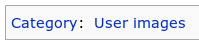 sein, rot bedeutet, dass die eingegebene Kategorie nicht existiert [5].
sein, rot bedeutet, dass die eingegebene Kategorie nicht existiert [5]. - unter File history, gleich oberhalb von File usage', gibt es einen Link Upload a new version of this file, mit dem man ein bereits hochgeladenes Bild ersetzen kann. Nützlich, wenn man nach dem Einfügen des Bildes auf seiner Seite feststellt, dass' man es skalieren oder beschneiden müsste, um es erneut zu importieren (mit anderen Worten, anstatt dass es 400 Pixel breit und 200 Pixel hoch ist, wäre es praktischer gewesen, wenn es nur 200x100 Pixel groß gewesen wäre).
- Wenn ein anderes Bild mit demselben Dateinamen bereits existiert, werden wir sehen:
Erstellen einer Kategorie
Also, wir sind schon ziemlich weit gekommen...
Achtung (mehr zu Kategorisierung/Hilfe)
- Bei den Kategorien gibt es einen großen Knochen: Man kann sie nicht einfach zerstören.
- Wenn man sie umbenennt, sieht man das.
Um eine Kategorie in common zu erstellen, die dazu dient, eine Gruppe von Bildern zu gruppieren (nur in common):
- Wählen Sie einen Kategorienamen: wenn möglich auf Englisch, da dies die Standardsprache von common ist [6] hinzu. Zur Information: Man kann eine Kategorie nicht einfach löschen, das ist eine Funktion, die in den Kern von Wikis eingebaut ist. Bitte versuchen Sie, etwas Text am Anfang der Seite hinzuzufügen (hilft bei späteren Suchen).
- Überlegen Sie sich die ideale Mutterkategorie, wobei Sie Folgendes beachten sollten.
- es leicht ist, einen ganzen Zweig in einen anderen Unterzweig des Baumes zu verschieben (die Eltern wechseln MDR).
- Jedes Bild (oder jede Seite) kann mehrere Kategorien haben und daher mehrmals erscheinen, unter verschiedenen thematischen Rubriken für einen Surfer auf Common (und die Suchmaschinen des Internets). Es wird dann leichter "gefunden".
- Importiere ein Bild (Upload) und füge in Summary die zu erstellende Kategorie ein, hier [[Category:Wheel of fortune]] (und speichere).
- Man gelangt dann auf die Seite, die das importierte Bild mit seiner Category in rot präsentiert, hier überprüft man, ob man keinen Fehler gemacht hat, da es noch nicht erstellt wurde, klicke auf diesen roten Link,
- wir kommen auf ein Formular zum Erstellen einer Kategorie, um die gewählte Mutterkategorie einzufügen [[Category:User images]] Füge ein Minimum an Text für diese Kategorie hinzu [7].
Hier ist eine kleine Beispielvorlage:
{{CategoryDescription
|en=This category collects user images!
|de=Diese Kategorie sammelt Benutzerbilder!
|fr=Cette catégorie regroupe les images des utilisateurs du wiki.
|es=
}} [[Category:User images]]
Hier ist ein Beispiel für einen Fehler, den man nicht machen sollte... und den ich nicht lösen kann...
- Beim Importieren des Bildes schrieb die Benutzerin Kategorie und nicht Category (beim Erstellen des Bildes in common schrieb sie [[Category:Wheel of fortune]] wie im FR Wiki), obwohl sie im Common Wiki war (und ich ihr gesagt hatte, sie solle [[Category:Wheel of fortune]] hinzufügen, da ich ihr gerade diese Kategorie im Common erstellt hatte).
- Nach minutenlangen Erklärungen gelang es ihr, die Datei zu bearbeiten, um ihren Fehler zu korrigieren (1. Von der DE aus in den Common gehen, dann auf Edit klicken).
- In Fußzeile (Ort, an dem die Kategorien angezeigt werden) sieht man deutlich, dass die Korrektur berücksichtigt wurde.
Ein weiteres Beispiel: Heernis hat  (ein Comic von Arily, 2008) ins Deutsche übersetzt.
(ein Comic von Arily, 2008) ins Deutsche übersetzt.
- Da die Bilder viel deutschen Text enthalten, hat Heernis eine Unterkategorie (namens Ruinen von Silan - Beginner Guide) unter Encyclopatys/DE/Gameplay, das unter Encyclopatys zu finden ist, eingerichtet, um seine Bilder zu hosten (für diejenigen, die keine PDFs mögen).
- Die Bilder wurden benannt, um in der richtigen Reihenfolge zu sein => kein mühsames Einfügen von Code in eine Seite, ein Link auf ein Bild schickt direkt auf common mit der Syntax [[File:image name apercu.jpg|50px|link=https://atys.wiki.ryzom.com/wiki/Category:la category]].
- Die Datei PDF ist unter Category:Comics, weil es ein Comic ist, und auch unter Silan Anleitung (Hilfsbilder für Silan, auf Deutsch).
Notizen und Verweise
In diesem Wiki:
- Anleitung_zum_Schreiben#Ein_Bild_hinzufügen
- Weitere Beispiele für Syntax (und Formatierung): Anleitung_zum_Schreiben#Galerien.
- Mehr über die Verwendung der Werkzeugleiste (Wiki-Bearbeitungsmodus).
- Siehe auch Hilfe/Bilder kategorisieren.
- offizielle Hilfe https://www.mediawiki.org/wiki/Help:Images/fr#Taille_et_cadre
- Wir empfehlen Ihnen dringend, bevor Sie weiterlesen, die Allgemeinen Warnhinweise von EncyclopAtys sowie http://atys.wiki.ryzom.com/wiki/Terms_of_Use erneut zu lesen.
Im Forum gibt es einen Beitrag von Fyrosfreddy auf Englisch, der erklärt, wie man ein Bild ins Forum einfügt. https://app.ryzom.com/app_forum/index.php?page=topic/view/30223
- ↑ [[Fichier:Wikitools logout 23.png|thumb|right|non logué]] für eine Seite im französischen Wiki, aber [[File:Not logued 2020-04-05 16-49-29.png|thumb|Not logued, wiki top tool bar]] für eine englische, oder auf einer deutschsprachigen Seite [[Datei:Fyros_Stadt_Pyr.png|right|thumb|Karte von Pyr]] oder [[Bild:Fyros_Stadt_Pyr.png|right|thumb|Karte von Pyr]]. Das einfache Kopieren von Code von einer FR-Seite auf eine deutschsprachige Seite könnte daher bei vielen Bildern Probleme bereiten.)
- ↑ Quelle: https://www.mediawiki.org/wiki/Help:Images#Link_behavior
- ↑ Wenn du die Dateien auf deinem PC richtig benennst, ist es später einfacher (screenshot 2019_05-02.jpg ist viel weniger aussagekräftig als Yubokin_en_guilde.jpg). Bevorzuge png (das das Bild nicht zerstört) gegenüber jpg, gif ist für eine Jagdszene nicht geeignet (gif zerquetscht die Vollflächen).
- ↑ Man kann auch eine Unterkategorie unter einer übergeordneten Kategorie (wie User work oder Screenshots) erstellen: indem man eine neue Kategorie erstellt, z.B. beim Import des ersten Bildes, fügt man [[Category:eine_Kategorie]] hinzu und schon ist es erledigt.)
- ↑ Am Ende der Seite ist die Kategorie rot: Bitte überprüfe, ob du einen Fehler gemacht hast, aber das ist normal, wenn du eine neue Unterkategorie erstellst (z.B. bei einem großen Fotoalbum)
- ↑ vor allem, wenn es sich um Bilder ohne viel Text handelt. Wenn es wirklich viel Text auf Deutsch gibt, füge ich im Dateinamen und in der Zusammenfassung DE (und EN für Englisch)
- ↑ Hier haben wir einen Link zur Wiki-Seite FR und einen Link zur Wiki-Seite EN eingefügt. Beim Erstellen oder Bearbeiten einer Common Category gibt es keine Werkzeugleiste. Um einen Link zu einer Seite des französischen Wikis hinzuzufügen: [https://fr.wiki.ryzom.com/wiki/Roue_de_la_Fortune Glücksrad] und allgemein [https://url Angezeigter Text]